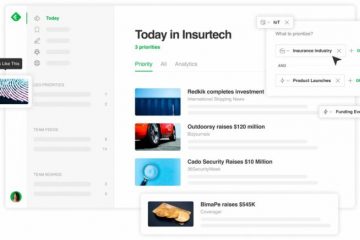Hodnocení editora: Hodnocení uživatelů:[Celkem: 0 Průměr: 0].ilfs_responsive_below_title_1 { width: 300px; } @media(min-width: 500px) {.ilfs_responsive_below_title_1 { width: 300px; } } @media(min-width: 800px) {.ilfs_responsive_below_title_1 { width: 336px; } }
Maigret je jedinečný nástroj ke stažení napříč platformami, který můžete použít k vytváření dokumentace na základě vyhledávání uživatelských jmen na tisících webových stránek po celém světě web. Maigret je vyvinut na OSINT (open-source intelligence) frameworku, který je zaměřen na sběr a analýzu dat z open-source. Aplikace je zcela zdarma a nevyžaduje žádné nastavení nebo konfiguraci.
Musíte zadat uživatelské jméno (nebo více uživatelských jmen), abyste mohli vyhledávat a Maigret zkontroluje, zda existuje na oblíbených webech, jako jsou platformy sociálních médií, nákupní weby, torrent stránky, streamovací portály a mnoho dalších. Na konci vyhledávání se vygeneruje zpráva ve formátu PDF/HTML.
Ve výchozím nastavení Maigret zkontroluje zadaná uživatelská jména na 500 webech, ačkoli můžete vyhledávat na 2500 webech pomocí parametrů, které byly specifikovány níže. Aplikace podporuje rekurzivní vyhledávání a také vám umožňuje omezit vyhledávání pomocí značek a umístění.
Jak to funguje:
1. Stáhněte si nástroj Maigret v závislosti na vašem operačním systému pomocí odkazu, který jsme poskytli na konci tohoto článku. Aplikace je dostupná pro Windows i Linux.
2. Chcete-li vyhledat jednoho uživatele a uložit dokumentaci ve formátu PDF, spusťte následující příkaz z nástroje příkazového řádku systému Windows (cmd). Dokončení vyhledávání a příprava dokumentace může aplikaci trvat několik minut.
maigret_standalone.exe
Nahraďte
3. Chcete-li současně hledat více uživatelů, spusťte následující příkaz
maigret_standalone.exe
Nahraďte
4. Výše uvedené příkazy vyhledá zadaná uživatelská jména na 500 webech. Pokud chcete hledat mezi všemi 2500 weby, budete muset použít parametr-a následovně
maigret_standalone.exe-a
5. Chcete-li uložit dokumentaci ve formátu HTML, nahraďte –pdf – –html následovně
maigret_standalone.exe
6. Protože databáze stránek Maigret je velmi rozsáhlá, můžete provést omezené vyhledávání pomocí parametru –tags následovně
maigret_standalone.exe
Nahraďte
maigret_standalone.exe
Kliknutím sem získáte další informace o použití značek.
7. Úplný seznam možností příkazového řádku naleznete tento odkaz.
Musíte si pamatovat, že existuje velká šance, že Maigret generuje falešné výsledky ve vyhledávání kvůli uživatelským jménům, která jsou krátká nebo velmi běžná. Místo toho můžete pro vyhledávání použít e-mailové adresy, protože je menší šance, že budou stejné.
Zavírací slova:
Maigret je velmi výkonný nástroj, který můžete použít k vyhledávání uživatelská jména na mnoha stránkách a připravit dokumentaci ve formátu PDF nebo HTML. Jednoduchým scénářem použití by mohlo být zjištění, zda určité uživatelské jméno bylo přijato na určitých specifikovaných stránkách. Pamatujte však, že Maigret má potenciál ke zneužití, a proto musíte použít svou mysl a používat jej opatrně.
Klikněte sem a stáhněte si Maigret (soubor ZIP) pro Windows. Rozbalte soubor a uložte samostatný (maigret_standalone.exe) do konkrétní složky, odkud jej můžete spustit. Úplné pokyny k použití tohoto nástroje naleznete v dokumentu Maigret z tohoto odkazu.